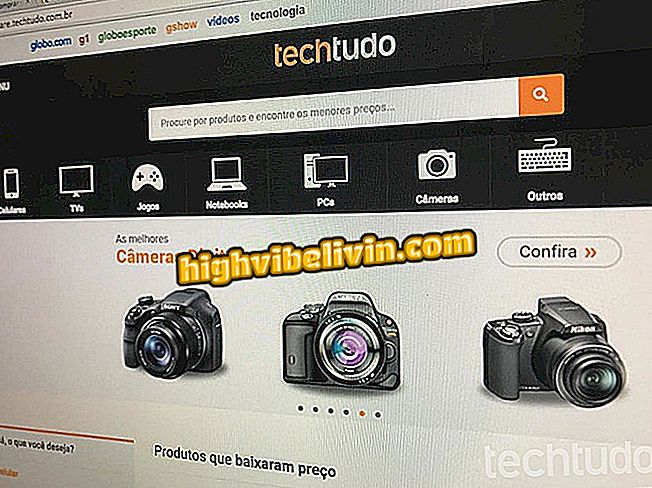Födelsedagsinbjudan app: lär dig hur du använder Adobe Spark
Födelsedagsinbjudan på telefonen är möjlig med hjälp av Adobe Spark-programmet från Adobe. Den kostnadsfria bildredigeraren för Android och iPhone (iOS) har en mängd mallar och kan vara användbar för att producera virtuell inbjudan via smartphone. Då kan användaren skicka konsten via sociala nätverk och budbärare som Instagram, Facebook och WhatsApp, till exempel. Ett annat alternativ är att ladda ner för att skriva ut och distribuera till dina vänner och familj.
I följande handledning lär du dig hur du använder Adobe Spark-appen för att göra en födelsedaginbjudan på din telefon. Ansökan är idealisk för dem som är intresserade av att arbeta ut en kreativ och personlig biljett. Förfarandet utfördes på en iPhone 8 med iOS 12 från Apple, men tipsen gäller även för versionen av programmet för Googles operativsystem.
Hur man gör en födelsedagsfestinbjudan med Canva

Läs om hur du använder Adobe Spark för att skapa inbjudningar på din telefon
Vill du köpa mobiltelefon, TV och andra rabatterade produkter? Känn jämförelsen
Steg 1. Installera Adobe Spark på din mobiltelefon via webbsidan. När du öppnar appen trycker du på "+" för att skapa en ny bild. Om du har valt en mall från galleriet trycker du på "Remix" längst ner på skärmen.

Skapa en ny bild eller välj en mall i Adobe Spark-appen
Steg 2. Använd "add" -knappen för att infoga nya element i inbjudan, till exempel texter, foton, ikoner och logotyper;

Lägg till element på kortet med Adobe Spark-appen
Steg 3. För att redigera texten, tryck på den och gå till "Redigera". Du kan också ändra inbjudans färg, teckensnitt, form, stil och andra detaljer. När du har gjort önskade inställningar trycker du på "Klar";

Redigera malltext i Adobe Spark-appen
Steg 4. Om du vill redigera bakgrundsbilden trycker du på den. Bland alternativen kan du justera fotoramen, rotera, ändra storlek och tillämpa filter. Efter att ha gjort önskade inställningar trycker du på "Done";

Redigera bakgrundsbilden i Adobe Spark-appen
Steg 5. Ändra utseendet på din inbjudan under "Design". Välj önskat alternativ från samlingen som erbjuds och tryck på "Klar" längst ner på skärmen för att bekräfta valen;

Ändra inbjudningsdesignen i Adobe Spark-appen
Steg 6. Använd alternativet "Palett" för att ändra inbjudningsfärgschemat. När du har gjort önskade inställningar trycker du på "Klar" för att avsluta det här steget.

Redigera Adobe Spark-appens färgpalett
Steg 7. Om du vill publicera inbjudan på sociala nätverk, tryck på "Ändra storlek" och ändra storlek och format på inbjudan. Välj önskat alternativ och gå till "Klar";

Ändra bildstorleken i Adobe Spark-appen
Steg 8. Du kan också ändra modellens utseende genom att trycka på "Layout". Välj önskat alternativ och tryck på "Klar" i skärmens nedre hörn;

Redigera layouten i Adobe Spark-appen
Steg 9. Under "Effekter" kan du lägga till text- och bildövergångseffekter. Välj ett av alternativen och tryck på "Klar" längst ner på skärmen.

Lägg till effekter på inbjudan i Adobe Spark-appen
Steg 10. När du har gjort alla redigeringar du vill ha, gå till "Dela" i övre högra hörnet. Välj "Video" om du använde övergångseffekter i inbjudan. Annars röra du "Bild" för statiskt innehåll. Slutligen anger du om du vill spara inbjudan på din mobil eller dela den på sociala nätverk.

Exportera inbjudan i Adobe Spark-appen och dela på sociala nätverk
Klar. Njut av tipsen och använd Adobe Spark för att göra din födelsedagsinbjudan och ring alla dina vänner och familj.
Vad är bildredigeraren du använder? Du kan inte svara på det här ämnet

Så här använder du Lightroom-förinställningar för att redigera dina Instagram-bilder